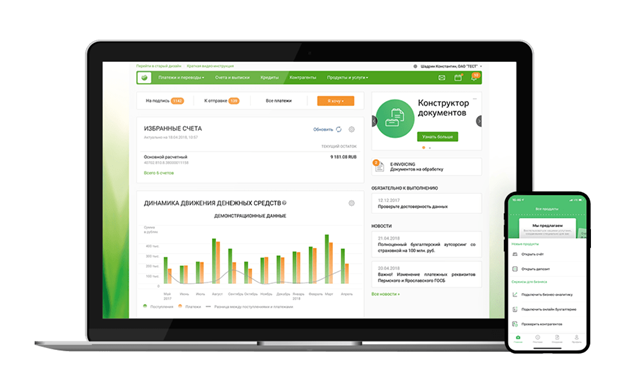Раздел «Импорт/экспорт» системы Сбербанк Бизнес ОнЛайн предназначен для выполнения следующих задач:
- создания шаблонов импорта и экспорта;
- просмотра шаблонов импорта и экспорта;
- изменения и удаления шаблонов импорта и экспорта;
- фильтрации шаблонов импорта и экспорта;
- импорта документов по шаблону;
- экспорта документов по шаблону;
- настройки импорта из 1С;
- настройки экспорта в 1С.
Для перехода к данному разделу необходимо нажать на кнопку , расположенную рядом с именем пользователя и наименованием организации, и перейти по ссылке Импорт/экспорт.
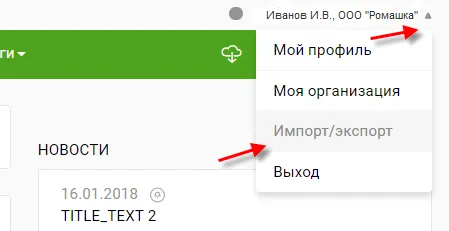
В результате на экране будет показан список шаблонов импорта, по каждому из которых отображается наименование шаблона, тип документа, для которого он был создан, и формат файла для импорта данного типа документа. В данном списке могут отображаться шаблоны, созданные сотрудниками Банка, и пользовательские шаблоны.
Для просмотра шаблонов экспорта необходимо перейти на вкладку Экспорт. Список шаблонов экспорта отображается аналогично списку шаблонов импорта.
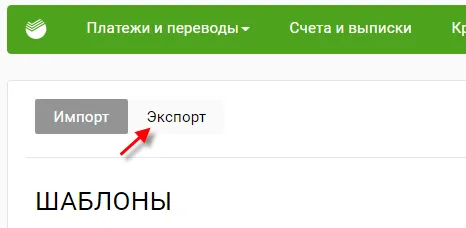
Для быстрого поиска интересующего шаблона можно воспользоваться фильтром. Для этого необходимо перейти на соответствующую вкладку и задать параметры поиска. Например, указать конкретное наименование шаблона или выполнить поиск по интересующему типу документа.
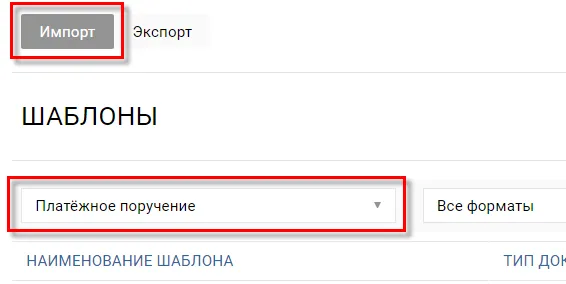
Вы можете просмотреть детальную информацию по шаблону, отредактировать или удалить шаблон, а также выполнить импорт или экспорт документа по шаблону. Для этого необходимо на соответствующей вкладке напротив интересующего шаблона в списке нажать на кнопку … и выбрать нужное действие.
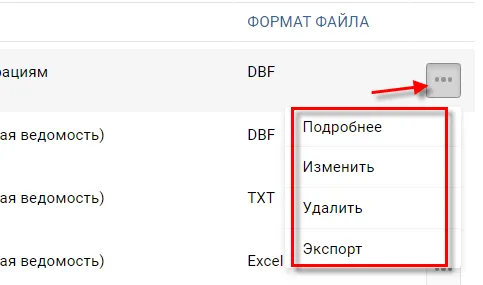
Для перехода к созданию нового шаблона необходимо нажать на кнопку Создать шаблон, расположенную на любой из вкладок раздела в верхнем правом углу страницы.
Для того чтобы выполнить настройку импорта в 1С или настройку экспорта из 1С, необходимо перейти по ссылке Настройки для 1С, задать параметры импорта/экспорта и сохранить изменения.